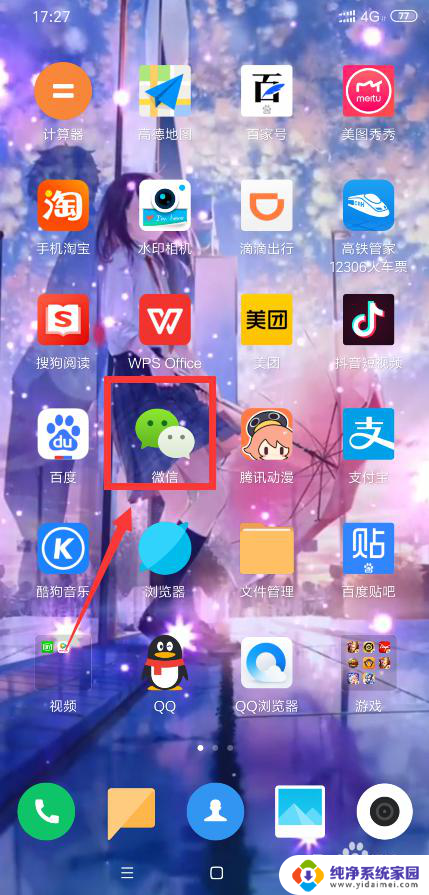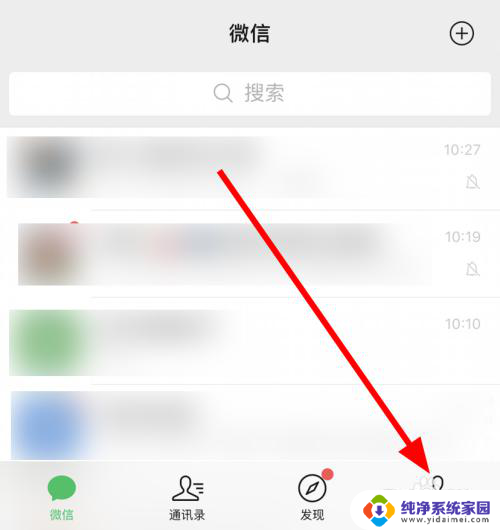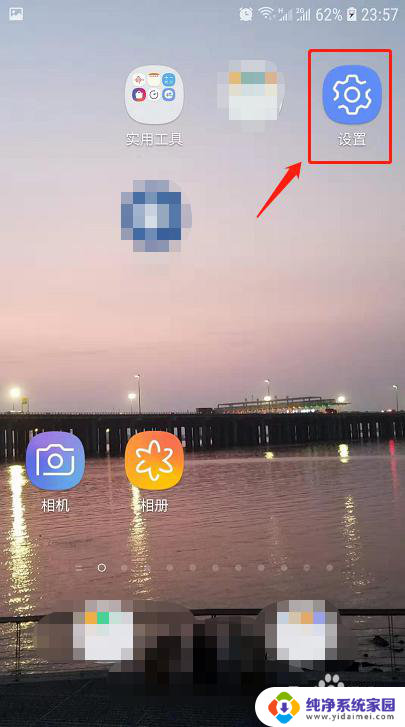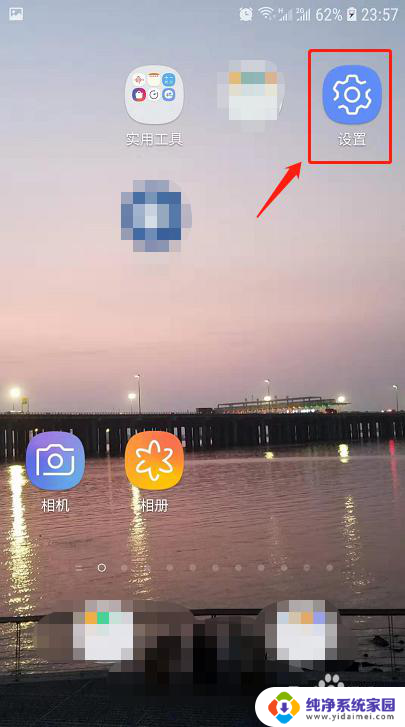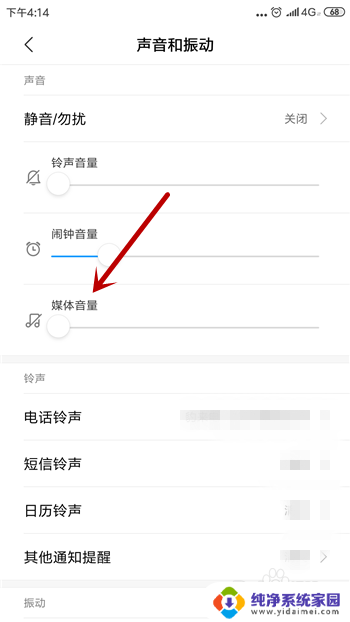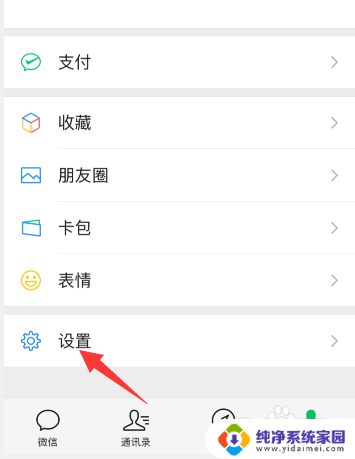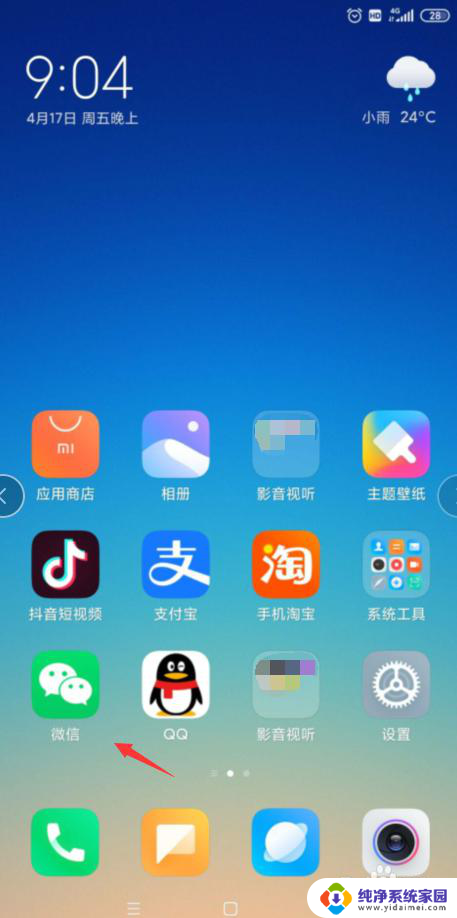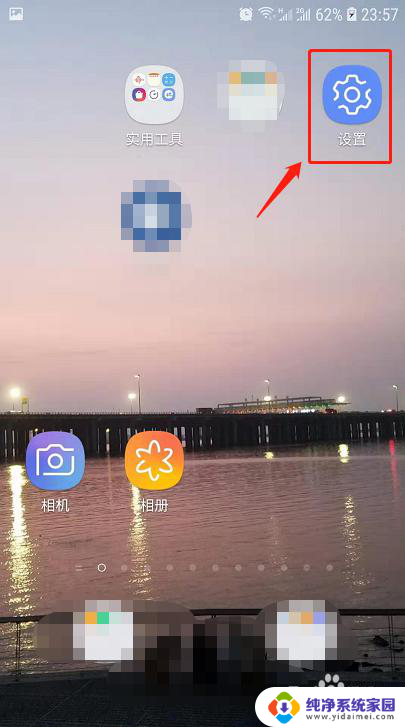微信语音邀请没声音怎么回事 微信语音视频邀请无声音或振动问题解决方法
更新时间:2024-01-15 08:49:00作者:jiang
在现代社交网络时代,微信已经成为了人们日常生活中不可或缺的应用之一,有时我们在使用微信语音邀请时会遇到一些问题,比如邀请时没有声音或振动。这种情况下,我们该如何解决呢?在本文中将介绍一些解决微信语音视频邀请无声音或振动的方法,帮助大家更好地使用微信进行语音通话和视频聊天。
步骤如下:
1.这个设置是在微信里面进行的,所以我们第一步。点击进入微信,并登录自己的微信账号
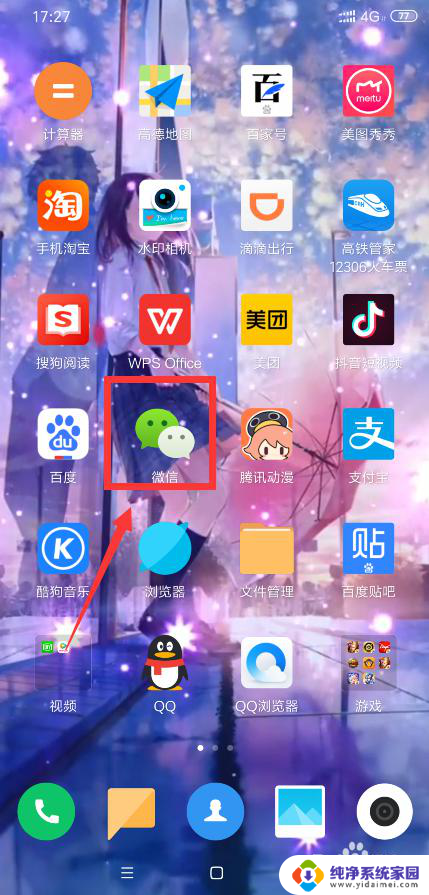
2.接着我们进入自己的主页,需要点击下方的“我”
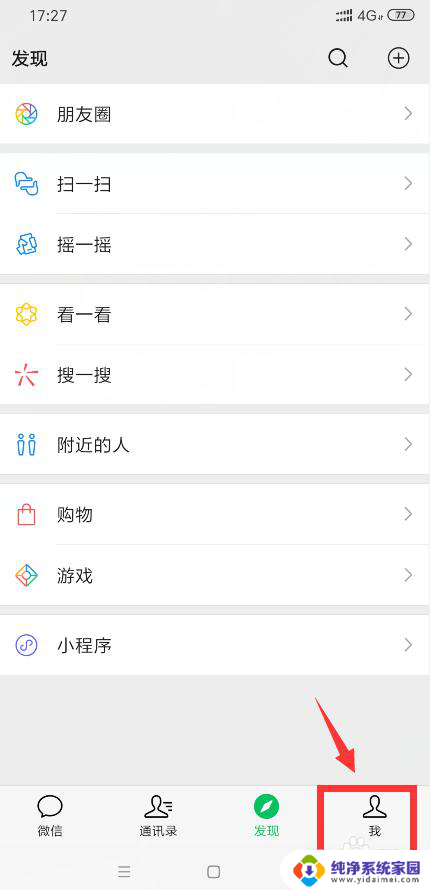
3.相关的声音与振动开启的话,是需要进入设置的,点击设置
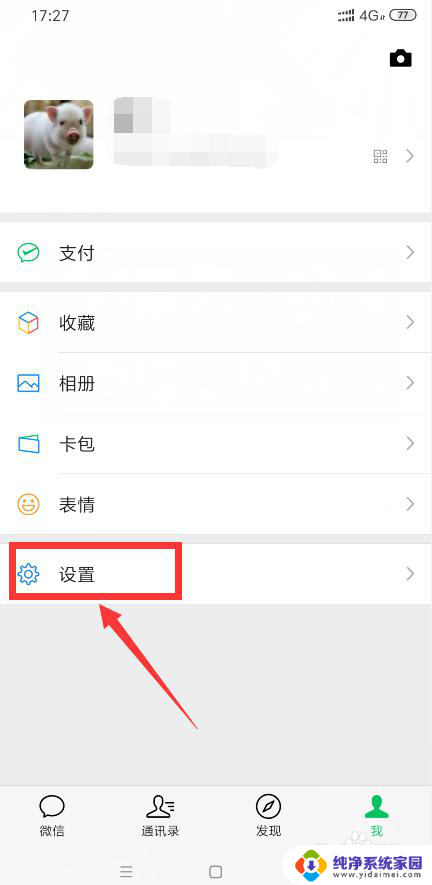
4.然后在如图所示,可以看到新消息提醒,点击“新消息提醒”
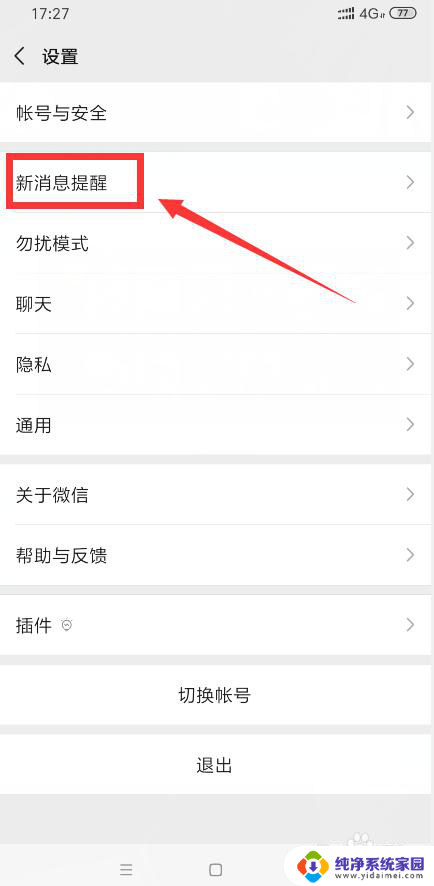
5.在这里的话,找到“语音与视频通话邀请”,点击进入“语音于视频通话邀请”
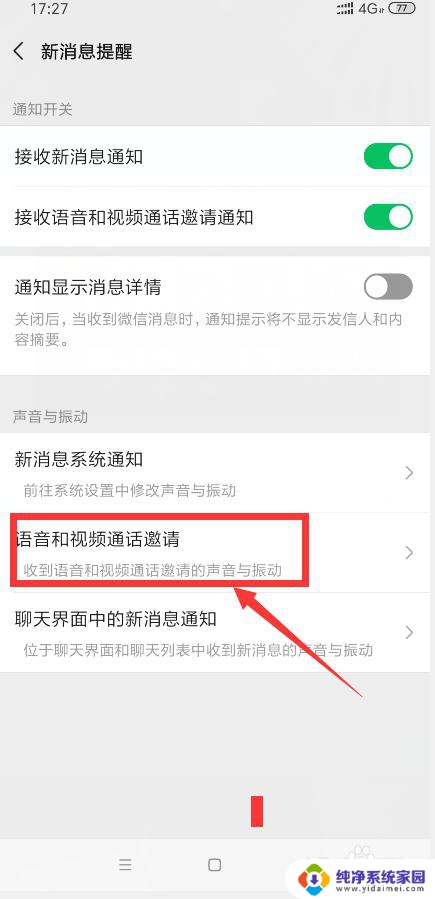
6.如图所示,此时声音与振动两个按钮是关闭的。点击开启声音或振动,当然了,两个可以同时开启
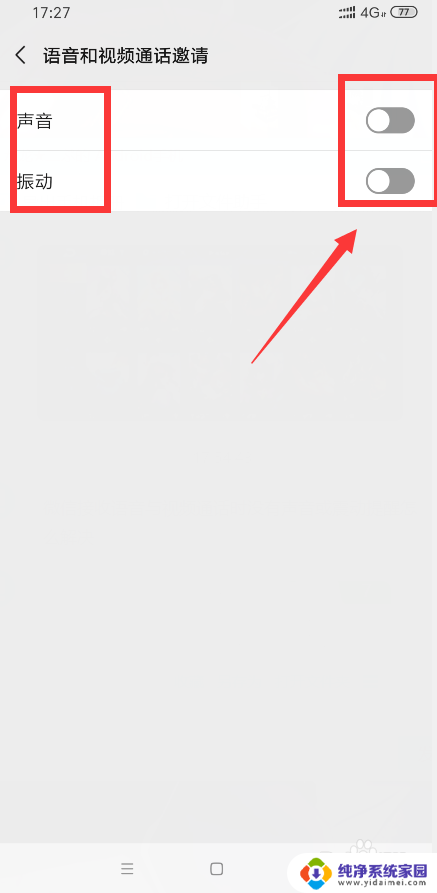
7.当这边显示为绿色的时候,我们就完成操作了。此时我们接收语音或者视频通话的时候就可以有声音或者振动啦
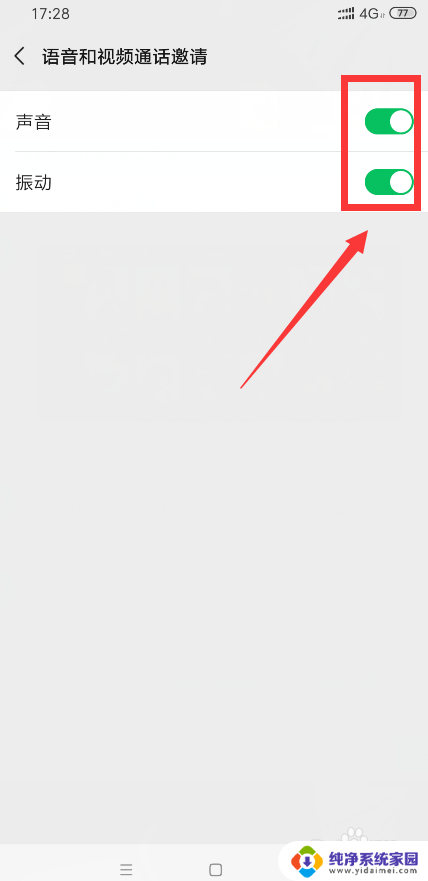
以上就是微信语音邀请没声音怎么回事的全部内容,对于遇到这种情况的用户,可以按照以上方法来解决,希望能够帮助到大家。